-
-
Хостинг
Выбор хостинга
-
-
-
Для сайтов и интернет-магазинов
Администрирование
-
О нас
Наши преимущества
Служба поддержки
Партнерам и реселлерам
-
- Рус
- Укр
0
бесплатно с городских телефонов Украины
| Киев | 044 392-73-56 |
| Харьков | 057 728-49-18 |
| Днепр | 056 790-86-00 |
| Одесса | 048 734-56-54 |
| Львов | 032 229-58-50 |
| Николаев | 051 270-12-63 |
| Полтава | 053 262-53-74 |
| Запорожье | 061 228-69-91 |
Сертификаты SSL используются веб-серверами для шифрования трафика между сервером и клиентом. Это обеспечивает дополнительный уровень безопасности. Центр сертификации Let’s Encrypt позволяет быстро получить и установить бесплатный сертификат.
Самостоятельно подписанный сертификат не подтверждает подленность сайта, т.к он не заверен центром сертификации, которому может доверять браузер, однако самоподписанный сертификат будет шифровать взаимодействие между сервером и посетителями сайта, что повысит безопасность соединения.
Рекомендуется создать не root пользователя с доступом к sudo.
Перед выполнением инструкции на сервере необходимо предварительно установить веб-сервер Apache.
В инструкции используется текстовый редактор nano, для установки которого требуется выполнить команду:
yum install nanoУстанавливаем модуль Apache для поддержки шифрования SSL:
sudo yum install mod_ssl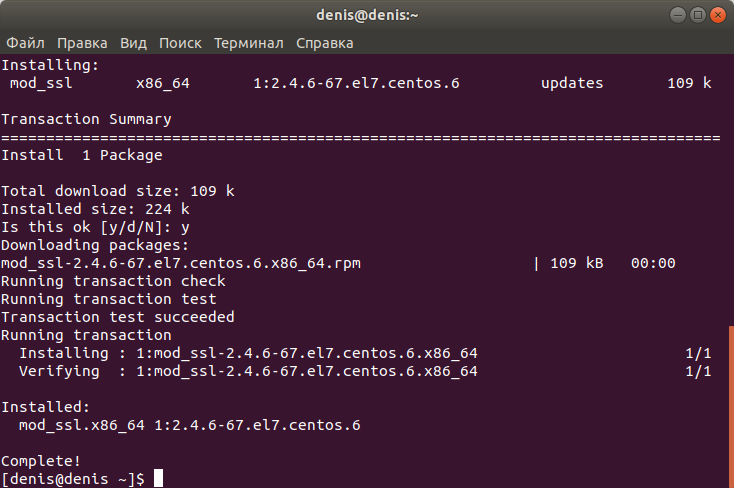
Создаем новый каталог, в котором будет храниться ключ сервера, а так же сам сертификат:
sudo mkdir /etc/httpd/sslCоздайте ключ и сертификат SSL:
sudo openssl req -x509 -nodes -days 365 -newkey rsa:2048 -keyout /etc/httpd/ssl/apache.key -out /etc/httpd/ssl/apache.crt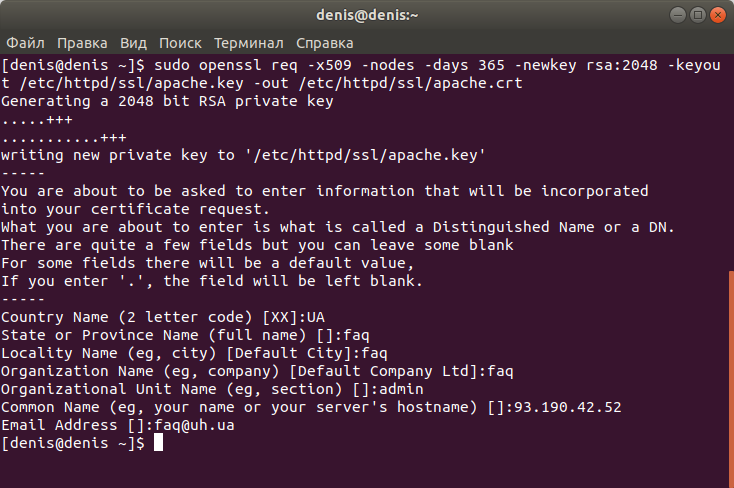
Заполняем форму соответствующими данными.
В поле Common Name необходимо указать доменное имя сайта или внешний IP-адрес сервера:
Открываем конфигурационный файл Apache для SSL:
sudo nano /etc/httpd/conf.d/ssl.confПосле чего в разделе
DocumentRoot "/var/www/html"
ServerName www.example.com:443
и изменяем www.example.com на собственный домен или же IP адрес сервера:
ServerName 93.190.42.52:443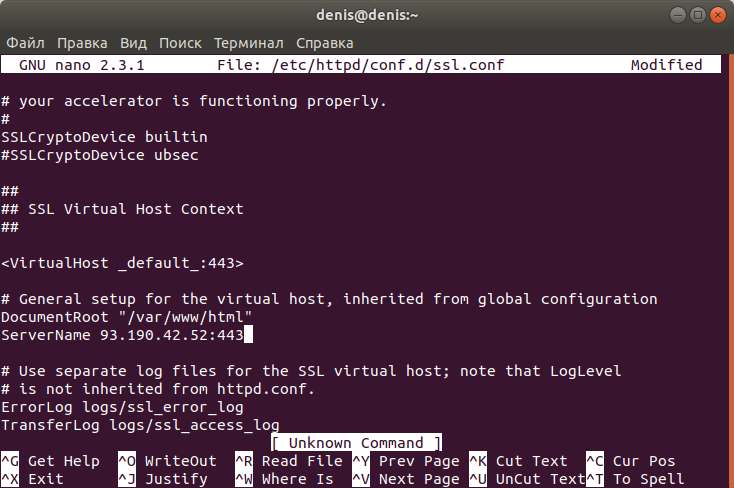
В этом же файле заменяем строку:
SSLCertificateFile /etc/pki/tls/certs/localhost.crtна строку:
SSLCertificateFile /etc/httpd/ssl/apache.crtа так же заменяем строку:
SSLCertificateKeyFile /etc/pki/tls/private/localhost.keyна строку:
SSLCertificateKeyFile /etc/httpd/ssl/apache.key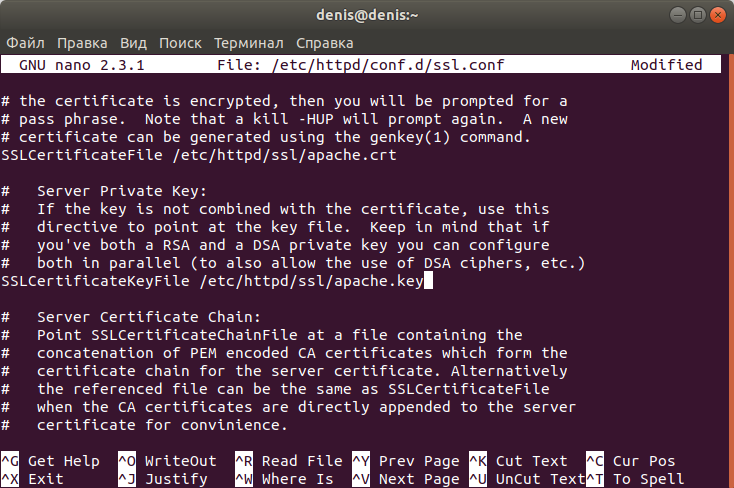
Сохраняем изменение в файле, нажав сочетание клавиш Ctrl+x , затем клавишу y и затем клавишу Enter.
Для применения изменений перезапускаем сервер Apache:
sudo apachectl restartДля проверки SSL сертификата открываем в браузере адрес (вместо 93.190.42.52 необходимо указать IP адрес собственного сервера или же доменное имя, для которого регистрировался SSL сертификат): https://93.190.42.52/
Браузер выдаст предупреждение, сообщающее о том, что сертификат сайта не является доверенным. Это значит, что браузер не может доверять сертификату, который не был заверен авторитетным центром сертификации.
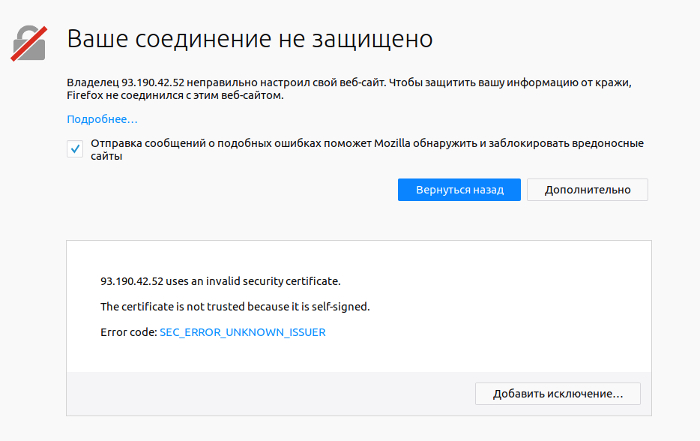
Чтобы продолжить, нужно добавить исключение в проверку подлинности браузера, нажав на кнопку «Добавить исключение» и затем в открывшемся окне нажав на кнопку «Подтвердить исключение безопасности».
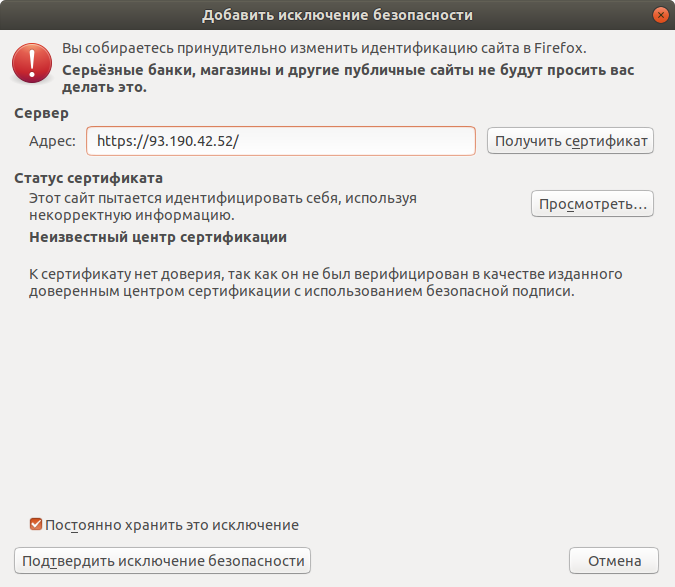
После этого откроется страница сайта.
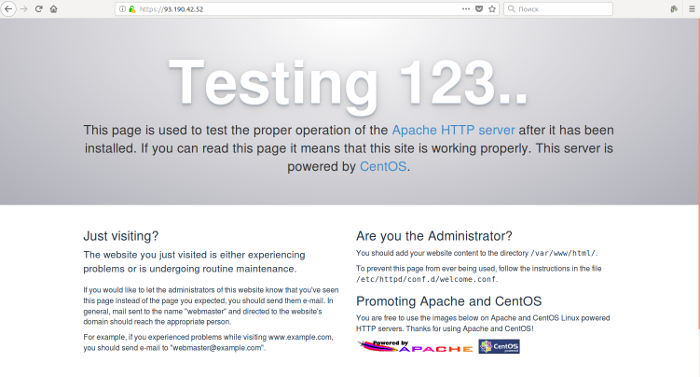
На этом настройка самоподписанного SSL сертификата завершена.
См.также:
Создание самоподписанного SSL-сертификата для веб-сервера Apache
